Enhavtabelo
Ĝenerale, La TRANSPOSE funkcio ofte povas esti uzata por konverti vicojn al kolumnoj. Tamen, rezultoj depende de certaj kriterioj, kiel unikaj valoroj, ne estos resenditaj. En ĉi tiu lernilo, ni montros al vi kiel transmeti vicojn al kolumnoj laŭ kriterioj en Excel.
Elŝutu Praktikan Laborlibron
Elŝutu ĉi tiun praktikan laborlibron por ekzerci dum vi estas legante ĉi tiun artikolon.
Transmeti Vicojn al Kolumnoj kun Kriterioj.xlsm
2 Prakaj Aliroj por Transmeti Vicojn al Kolumnoj Bazita sur Kriterioj en Excel
Ni inkludis datuman aron de pluraj produktoj kaj iliaj kvantoj en la suba figuro. La vicoj tiam estos transmetitaj en kolumnojn. Ni transponos la vicojn en kolumnojn surbaze de la kriterioj de la unikaj valoroj ĉar estas kelkaj duplikataj enskriboj en aparta ĉelo. Unue, ni uzos la funkciojn INDEX , MATCH , COUNTIF , IF kaj IFERROR por krei formuloj. Ni ankaŭ ekzekutos VBA kodon por plenumi la samon.

1. Apliku Formulon kun INDEX, MATCH kaj COUNTIF Funkcioj por Transmeti Vicojn al Kolumnoj Bazitaj sur Kriterioj en Excel
En la komenco, ni aplikos formulojn de la INDEX , MATCH , COUNTIF , IF , kaj IFERROR funkcias kun tabeloj.
Paŝo 1: Enigu la INDEX, MATCH kaj COUNTIF Funkciojn
- En ĉelo E5 , tajpula jena formulo por akiri la unikajn produktojn.
=INDEX($B$5:$B$12, MATCH(0, COUNTIF($E$4:$E4, $B$5:$B$12), 0)) 
Paŝo 2: Apliki Tablo
- Por apliki la formulon kun tabelo, premu Ctrl + Maj + Enigu

- Tial vi ricevos la unuan unikan rezulton.

Paŝo 3: Aŭtomata Plenigo de Ĉeloj
- Por akiri ĉiujn unikajn valorojn, uzu la Aŭtomata Plenigo Pritraktilo por aŭtomate plenigi la kolumnon.

Paŝo 4: Enigu la IFERROR-Funkciojn
- Por transmeti la vicvaloron de kvantoj en kolumnojn, skribu la sekvan formulon.
=IFERROR(INDEX($C$5:$C$12, MATCH(0, COUNTIF($E5:E5, $C$5:$C$12) + IF($B$5:$B$12$E5,1,0),0)),0) 
Paŝo 5: Apliki tabelon
- Por enmeti tabelo, premu Ctrl + Shift + Enigu .
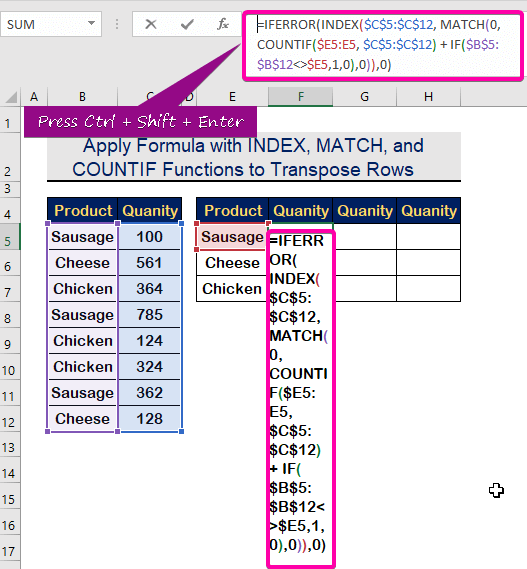
- Kiel konsekvenco, ĉelo F5 montros la unuan transmetitan valoron kiel en la bildo montrita sube.

- Trenu malsupren per la Aŭtomatepleniga Tenilo por aŭtomate plenigi la kolumnon.

- Fine, aŭtomate plenigu la kolumnon. vicoj per la Aŭtomatpleniga Tenilo-Ilo .
- Tial, ĉiuj transmetitaj vicoj transformiĝos en kolumnojn kiel en la bildo montrita sube.
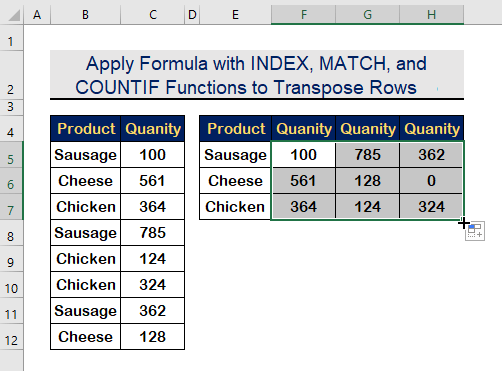
Legu Pli: Transmeti plurajn Vicojn en Grupo al Kolumnoj en Excel
Similaj Legadoj
- Kiel Transponu Duplikatajn Vicojn al Kolumnoj en Excel (4 Manieroj)
- Excel VBA: Transponu Multoblajn Vicojn en Grupo alKolumnoj
- Transmeti plurajn kolumnojn en unu kolumnon en Excel (3 oportunaj metodoj)
- Kiel inversigi transponon en Excel (3 simplaj metodoj)
2. Rulu VBA-Kodon por Transmeti Vicojn al Kolumnoj Bazita sur Kriterioj en Excel
Paŝo 1: Krei Modulon
- Unue, premu Alt + F11 por komenci VBA-Makroon .
- Alklaku Enmeti .
- Por krei Modulo , elektu la opcion Modulo .

Paŝo 2. : Tajpu VBA-Kodojn
- Algluu la sekvan VBA
2466

Paŝo 3 : Ruli la Programon
- Unue, konservu kaj premu F5 por ruli la programon.
- Elektu vian datuman aron per la kaplinio.
- Alklaku sur OK .

- Elektu ĉelon por ricevi la eligon.
- Tiam alklaku OK .

- Kiel rezulto, vi ricevos rezultoj kiuj estas transmetitaj vicoj en kolumnojn, kiel montrite en la suba bildo.

Legu Pli: Kiel Transmeti Vicojn al Kolumnoj Uzante Excel VBA (4 Idealaj Ekzemploj)
Konkludo
Mi esperas, ke ĉi tiu artikolo donis al vi lernilon pri kiel transmeti vicojn al kolumnoj bazitaj. pri kriterioj en Excel . Ĉiuj ĉi tiuj proceduroj devas esti lernitaj kaj aplikitaj al via datumaro. Rigardu la praktikan laborlibron kaj provu ĉi tiujn kapablojn. Ni estas motivitaj daŭre fari lernilojntiel pro via valora subteno.
Se vi havas demandojn – Bonvolu demandi nin. Ankaŭ bonvolu lasi komentojn en la suba sekcio.
Ni, la Exceldemy Teamo, ĉiam respondas al viaj demandoj.
Restu ĉe ni & daŭre lernas.

